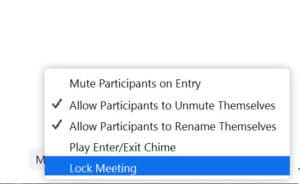Bedre sikkerhed i Zoom-møder – sådan!
Vil du undgå trolls og hackere i dine Zoom-møder, og i det hele taget øge sikkerheden for både dig og dine mødedeltagere? Så læs med her, og få en række tips til, hvordan du kan holde mere sikre møder med Zoom.
Zoom blev fra den ene dag til den anden vores foretrukne mødeværktøj. Men desværre viste det sig, at Zoom havde en del sikkerhedsmæssige problemer. Det har skabt tvivl om, hvor smart det er at bruge Zoom til alle vores online mødeaktiviteter.
Først viste det sig, at Zooms app til mobiler og tablets sendte en masse informationer til Facebook. Det fik Zoom dog hurtigt fjernet, da først folk begyndte at brokke sig over det.
Dernæst oplevede folk, at der dukkede mødedeltagere op, som ikke var inviteret til mødet. Vel at mærke deltager, som tit endte med at overtage styringen, og vise enten kommercielt eller upassende indhold til de øvrige deltagere.
Det problem kan du dog forholdsvist nemt dæmme op for, ved at øge sikkerheden på dine Zoom-møder – samt ved at låse mødet, så snart alle de deltagere, som skal være med til mødet, er kommet indenfor i møderummet.
Hvordan du gør det, kommer vi tilbage til om lidt.
Sådan smider du en troll ud
Først skal du lige lære, hvordan du nemt og effektivt kan smide en troll ud i de møder, du allerede har booket, og ikke har øget sikkerheden på.
Det er faktisk ganske enkelt:
- Klik på Manage Participants
- Højreklik derefter på den deltager, du ønsker at smide ud
- Klik på Remove i genvejsmenuen
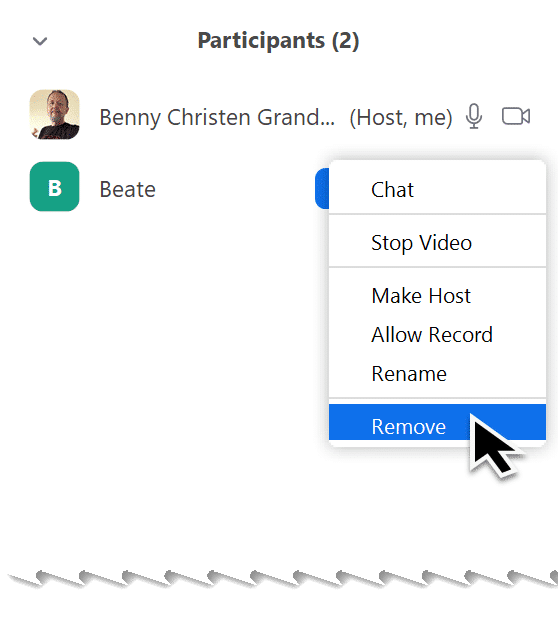
Sådan fjerner du en troll fra et Zoom-møde
Lås mødet for nye deltagere
Derefter klikker du straks på More-knappen i bunden af Participants-fanen, og vælger Lock meeting. Så er mødet lås for deltagelse af andet end dem, der allerede er med i mødet.
Det bør du faktisk altid gøre, så snart alle de deltagere, der skal være med, er kommet ind i mødet. Derved er du sikker på at undgå uønskede deltagere midt under mødet.
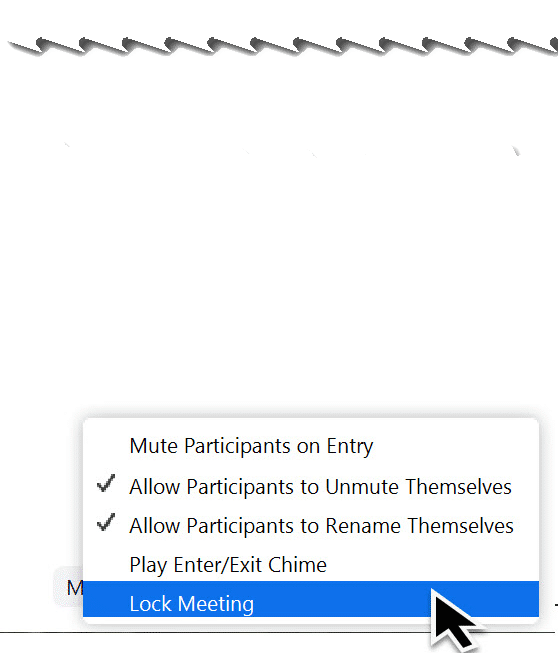
Sådan låser du mødet, når alle de deltagere, der skal være med, er kommet ind i mødet.
Password-beskyt dine Zoom-møder
Når du udsender Zoom-mødeinvitationer, er det en god ide at beskytte adgangen til dem med en adgangskode. Det er Zoom faktisk begyndt på som standard, når du sender mødeinvitationer ud fra deres app eller fra Zoom-programmet på din computer.
Som standard vælger Zoom altid en talkombination af hensyn til dem, der måtte ringe ind til møde over telefonen.
Men ved du, at alle deltagerne vil anvende enten Zoom-app’en på mobilen eller computerklienten, kan du vælge en adgangskode med bogstaver. Det gør det også sværere for hackere at knække.
Men kun hvis du vælger en så sikker adgangskode som muligt. Altså en med både store og små bogstaver. Og også gerne tal. Specialtegn som #, @ og så videre, understøtter Zoom ikke i adgangskodefeltet.
Du indtaster din selvvalgte adgangskode ved at klikke i Require meeting password-feltet i Schedule Metting-vinduet. Skriv nu den ønskede adgangskode i stedet for den talkombination, som Zoom foreslår.
Husk også at tjekke, at der er flueben i Require meeting password-feltet, før du sender mødeindkaldelsen.
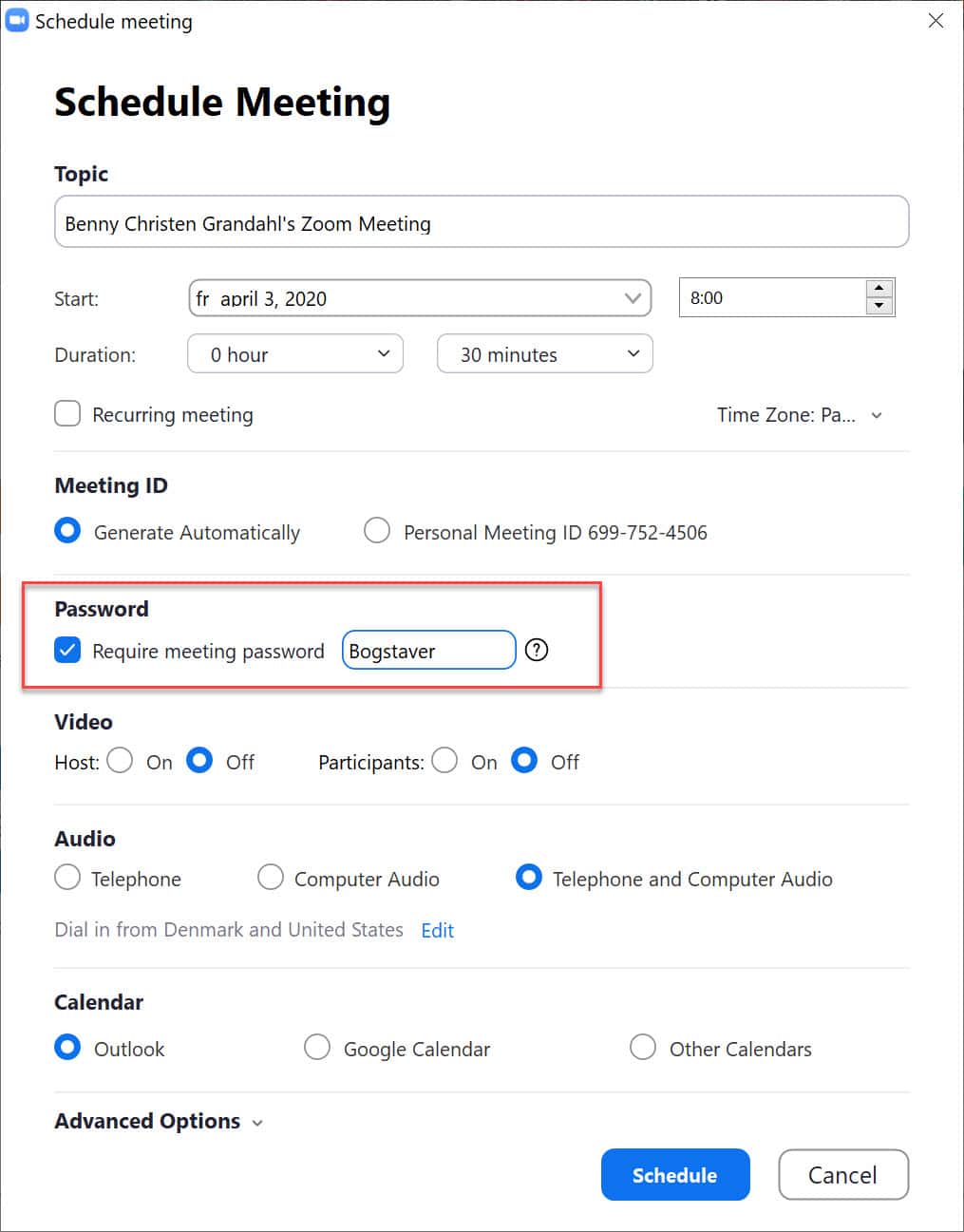
Bruger alle deltagerne Zoom-app’en eller en computer, kan du angive en adgangskode med bogstaver og tal. Det er mere sikkert!
Andre ting, du kan gøre for at øge sikkerheden
Zoom tilbyder også en række andre funktioner til at øge sikkerheden. Du har sikkert allerede set dem, men tænkt de var irrelevante.
Det drejer sig om de andre funktioner, du kan få adgang til ved at klikke på More-knappen i bunden af Participants-fanen.
Der findes flere andre sikkerhedsindstillinger i Zoom-mødet.
Her kan du f.eks. vælge, at alle mødedeltagere som standard er mutede, når de kommer ind i mødet. Det gør du ved at klikke på Mute Participants on Entry i menuen.
Du kan også fjerne muligheden for, at deltagerne selv kan unmute sig ved at fjerne fluebenet ud for Allow participants to unmute themselves.
Lidt længere nede kan du også forhindre, at deltagerne selv kan skifte navn, ved at fjerne fluebenet ud for Allow Participants to rename themeselves. Derved forhindrer du, at en snedig hacker kan overtage identiteten for en mødedeltager, som ikke er dukket op til mødet. F.eks. fordi hackeren har hugget mødelinket og deltagerens navn fra dennes indbakke på en inficeret computer.
Imellem disse to funktioner finder du funktionen Play Chime for Enter/Exit. Slår du den til, afspilles der en klokkelyd, hver gang en ny mødedeltager kommer ind i mødet. Det forhindrer, at en deltager kan komme ind i mødet, uden at du lægger mærke til det.
Og endelig er der som allerede nævnt Lock Meeting. Slå den til, så snart alle deltagere er inde i mødet. Så er du helt sikker på, at der ikke er nogen, som kan bryde ind i dit møde.
Tænk over, hvad du oplyser som deltager
Deltager du i et møde, som du ikke selv har sat op eller har administrative rettigheder over, er det en god ide at tænke over:
- Hvad du skriver af tekstbeskeder i chatten – Opgiv ikke personlige oplysninger som f.eks. brugernavne og adgangskoder i chat-vinduet.
- Hvad du klikker på for link i chatten – Er mødet ikke beskyttet med adgangskode og låst for nye deltagere, kan hackere lægge links op til ransomware og virus.
- Hvornår du har slået video og lyd til – Så snart der ikke er brug for det, bør du slukke videoen og mute din mikrofon.
Hjælp børn med sikkerheden
Skal dine børn deltage i eller arrangere et Zoom-møde med kammeraterne? Så hjælp dem med at øge sikkerheden – både som deltager og som mødearrangør.
Derved minimerer du risikoen for, at dine børn bliver udsat for hackerangreb og utidig indtrængen i deres Zoom-møder.
Fortsæt med at bruge Zoom
Zoom-folkene har været gode til at tage den megen kritik til sig, der har været fremme i medierne. Så lige nu arbejder de hektisk på at forbedre sikkerheden på deres platform. Det betyder, at der næsten dagligt kommer opdatering til Zoom-klienterne til både mobil og computer. Og det har som allerede nævnt løst en del af de værste kritikpunkter.
Så derfor er der efter min mening ingen grund til at holde op med at bruge Zoom. For flere af de andre alternativer, der tilbyder gratis anvendelse, lider af nøjagtig de samme sikkerhedsproblemer. Skal det være mere sikkert, skal du op i dyre tjenester som f.eks. WebEx og lignende. Her er alle mødedeltagernes forbindelse til mødet krypteret og topsikret. Men det betaler du også for.
Det eneste du skal huske, hvis du fortsætter med at bruge Zoom, er at benytte de tips til at øge sikkerheden, som jeg har gennemgået ovenfor – og tænke over, hvad du deler af oplysninger på chatten. Så bør det være sikkert at fortsætte med at bruge Zoom.